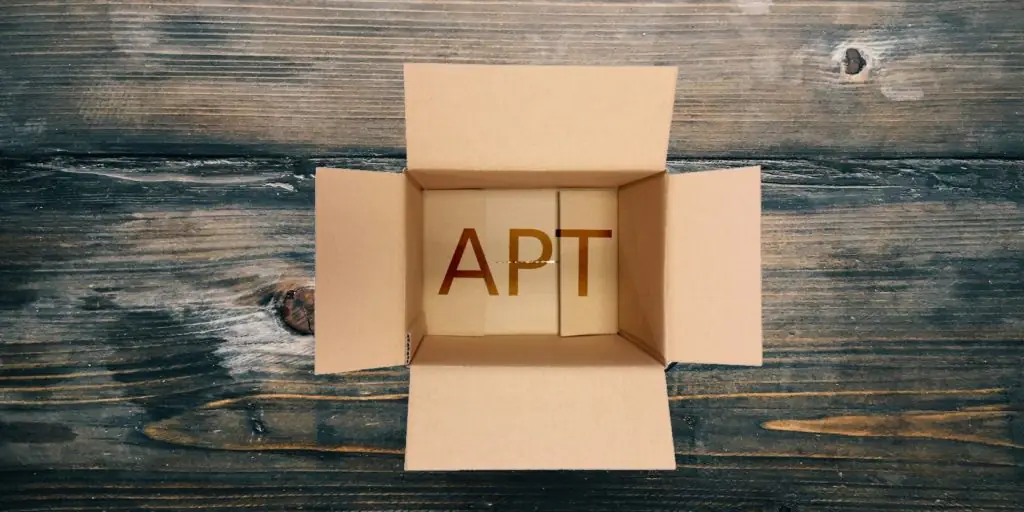Система Linux состоит из множества встроенных инструментов, которые используются для выполнения множества заданных задач. Одним из таких инструментов является «Apt», то есть «Расширенный инструмент для создания пакетов». Этот инструмент состоит из групповых утилит для выполнения установки, обновления, удаления и других действий по управлению программным обеспечением Linux в различных операционных системах Linux. Мы можем использовать этот «подходящий» пакетный инструмент в любой из операционных систем Ubuntu, Debian и Linux Mint. Поэтому мы использовали эту статью, чтобы объяснить использование пакета «Apt» в системе Ubuntu 20.04, чтобы перечислить все установленные пакеты, программное обеспечение и инструменты. Начнем заново с открытия оболочки терминала системы Ubuntu 20.04 с помощью сочетания клавиш «Ctrl+Alt+T».
Давайте сначала начнем с обновления системы. Итак, нам нужно обновить нашу операционную систему Ubuntu 20.04 Linux с помощью инструмента Advanced package на терминале. Эту команду необходимо выполнить в оболочке, используя права «sudo» вместе с ключевым словом «update». При выполнении система запросила пароль sudo перед обработкой. Мы добавили наш пароль sudo и нажали клавишу «Enter». Система начала обновляться, как показано ниже.
$ sudo apt update
После обновления нам нужно обновить нашу систему Ubuntu 20.04. Для этого будет использоваться тот же пакет apt с привилегиями sudo и ключевым словом «upgrade». Система начнет обновление, как показано ниже.
$ sudo apt upgrade
Во время установки он на некоторое время приостановится и попросит вас подтвердить ваши действия по обновлению. Это показывает, что «86,0» МБ диска будут использоваться из вашей доступной памяти. Вы должны нажать «y», чтобы продолжить процесс обновления, как мы сделали ниже на изображении.
Список всех установленных пакетов с Apt
Давайте начнем использовать инструмент «apt», чтобы вывести список всех пакетов, которые уже были установлены в нашей системе Ubuntu 20.04 в нашей терминальной оболочке. Для этого вам нужно использовать команду list с флагом «установлено» в оболочке, которой предшествует инструмент «apt» в команде. После выполнения этого запроса система отобразит, что список будет показан, то есть «Список… Готово», как показано ниже. Система Ubuntu 20.04 начала отображать список всех установленных инструментов, пакетов и программного обеспечения на экране оболочки в алфавитном порядке.
Вы можете видеть, что список установленных пакетов начинается с буквы «а». Результат прикреплен на изображении ниже.
$ apt list --installed
Вы увидите длинный многонумерованный список установленных пакетов на экране оболочки терминала. Эти пакеты включают в себя все инструменты настройки системы, некоторые пакеты языковой поддержки, такие как Python, инструменты веб-браузера, системные утилиты и т. д. Вы можете видеть, что установленные пакеты Python перечислены. Для удобства мы перечислили краткий список через изображение, но этот список будет немного длинным.
Вы также можете использовать утилиту «apt», чтобы вывести список всех установленных пакетов системы Ubuntu 20.04 с помощью другой команды. Говорят, что эта команда представляет собой простую команду списка с флагом «больше», чтобы перечислить все остальные пакеты вместе с важными. Итак, мы использовали команду списка «apt», разделенную символом «|». знак из ключевого слова «больше» и выполнить его. На экране перечислены все установленные программные пакеты и утилиты. Результат прикреплен на изображении ниже.
$ apt list | more
Если вы хотите, чтобы на экране терминала отображалось меньше установленных пакетов, вы должны использовать команду списка пакетов «apt» с ключевым словом «less» после «|» символ, как мы сделали на изображении ниже. Обязательно используйте эту команду с правами sudo и используйте флаг «-installed», чтобы вывести список только установленных. Результат прикреплен на изображении ниже.
$ sudo apt list –installed | less
Меньшее количество установленных пакетов будет отображаться на экране терминала. Вы можете нажать Enter, чтобы увидеть больше и больше.
Перечислите определенные установленные пакеты с помощью «Apt»
Теперь мы будем перечислять все установленные пакеты для определенного программного обеспечения или инструмента, используя утилиту «apt» в оболочке. Таким образом, мы можем узнать, какие утилиты или пакеты необходимы для установки конкретного инструмента. Итак, мы начали со списка установленных пакетов Python вместе с другими его утилитами. Мы выполнили команду apt list и указали ключевое слово «python» с помощью пакета «grep». В нем перечислены все пакеты для Python, которые были установлены в нашей системе, а также другие утилиты, которые его используют. Результат прикреплен на изображении ниже.
$ apt list | grep python
Ubuntu 20.04 также предоставляет нам пакетную утилиту snap для выполнения множества установок. Скажем, какие пакеты инструмента «снэп» были установлены с помощью команды «apt list» с флагом «—installed». Мы указали «снап» с ключевым словом «grep» и нашли 3 записи. Это то, как вы можете сделать это и для других утилит. Результат прикреплен на изображении ниже.
$ sudo apt list –installed | grep snap
Заключение
Ну наконец то! Мы реализовали список установленных пакетов в системе Ubuntu 20.04 с помощью инструмента «Apt». Мы обсудили использование команды «apt» для вывода списка всех установленных пакетов, меньшего и большего количества установленных пакетов и вывода списка установленных пакетов одного программного обеспечения с ключевым словом «grep». Мы использовали простые и легкие для выполнения команды в оболочке для достижения нашей цели. Это все о команде apt list, и мы уверены, что вы ее поймете.